Excel如何快速生成工作表目录
来源:网络收集 点击: 时间:2024-02-24【导读】:
在我们日常适用Excel处理文件时,出于某些需要,我们要快速生成工作表目录,那么我们应该这么做呢?下面,小编要借助下面的一个例子,快速教会大家一个快捷的方法。如果感兴趣的话,就请接着看下去吧!方法/步骤1/6分步阅读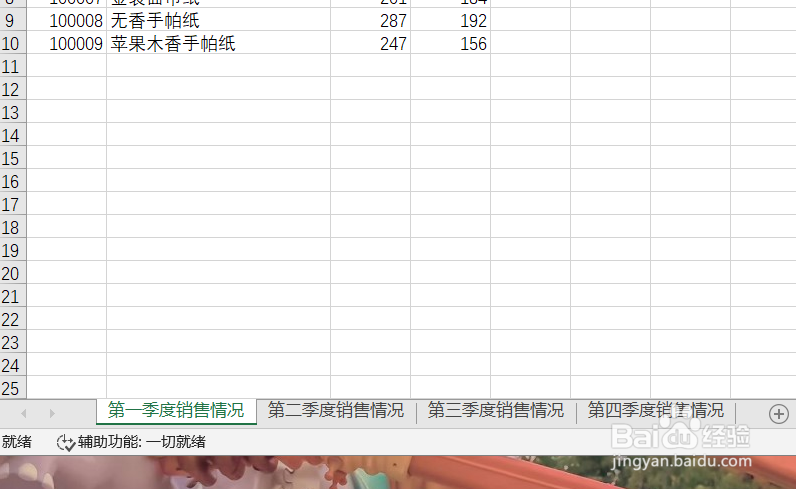 2/6
2/6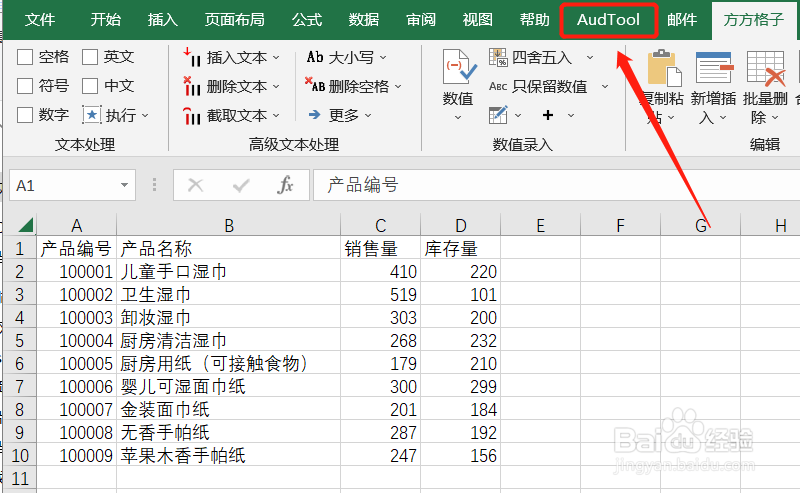 3/6
3/6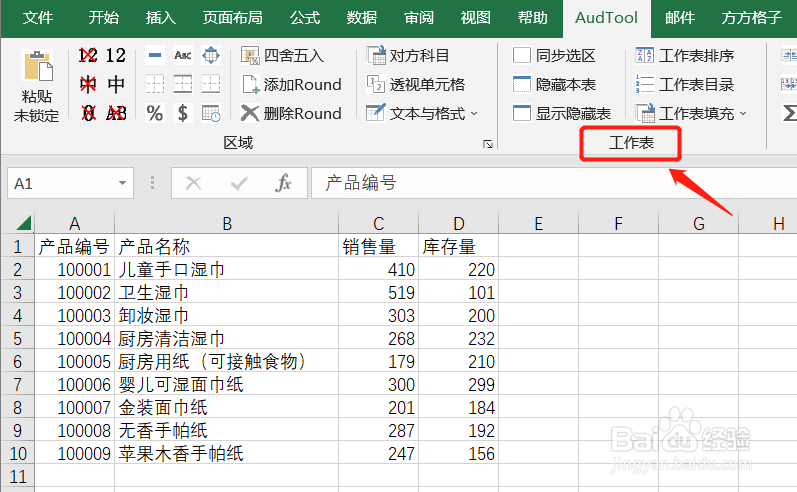 4/6
4/6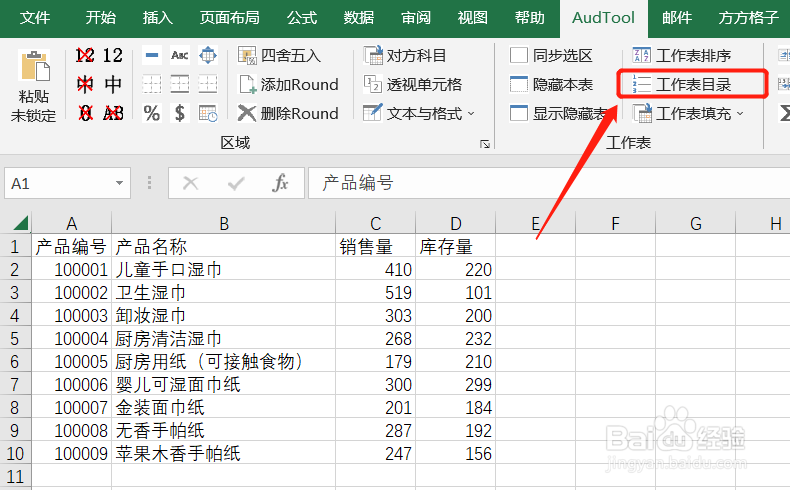 5/6
5/6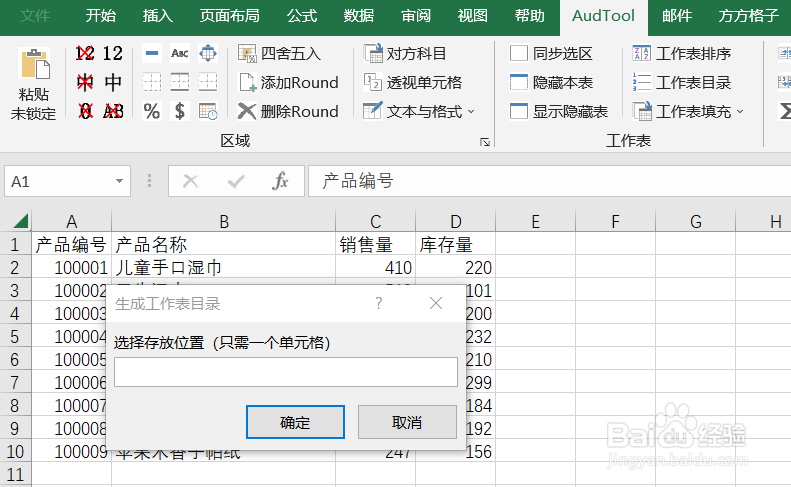 6/6
6/6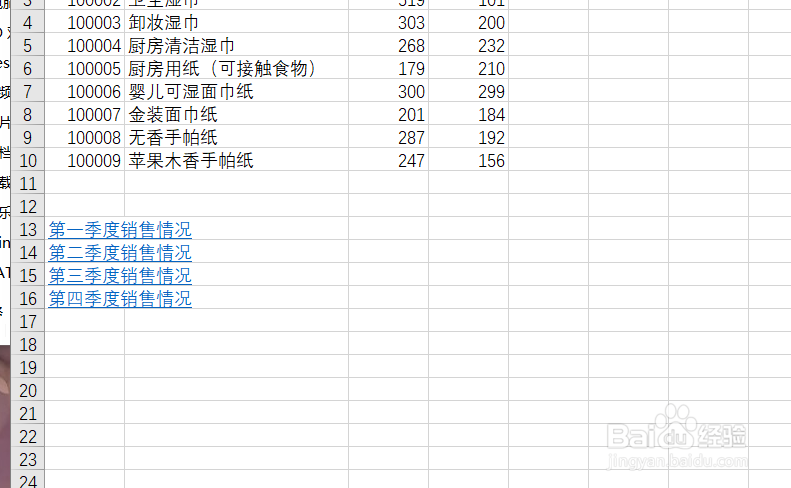 注意事项
注意事项
本例中,需要们根据文件中的工作表生成一个目录,我们可以按照下列步骤操作。
首先,我们打开文件,我们可以看到有四个工作表。
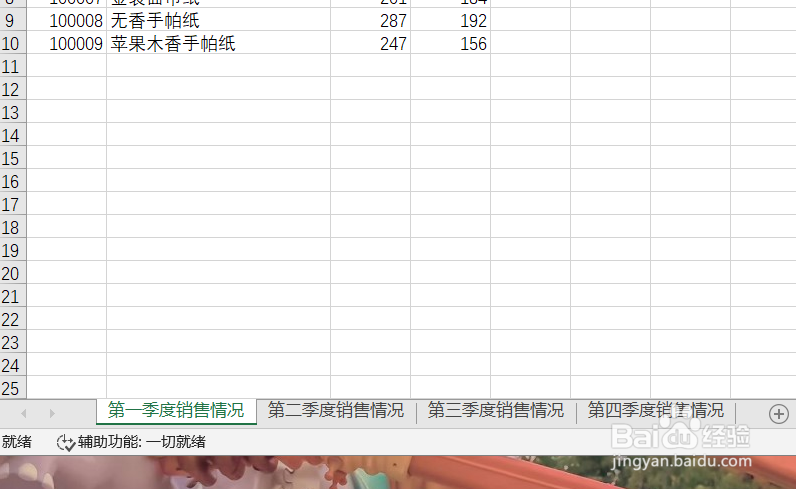 2/6
2/6然后,我们点击“AudTool”选项卡。
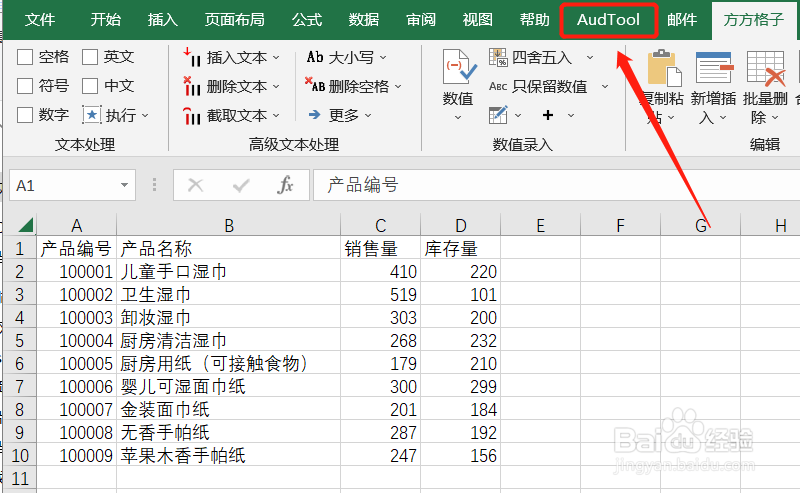 3/6
3/6点击后,我们找到功能区,在里面找到下图的“工作表”模块。
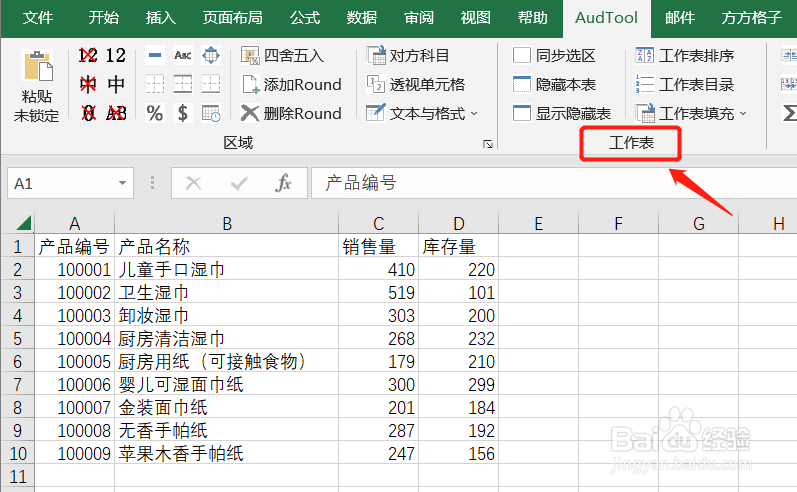 4/6
4/6在该模块,我们继续找到并点击“工作表目录”。
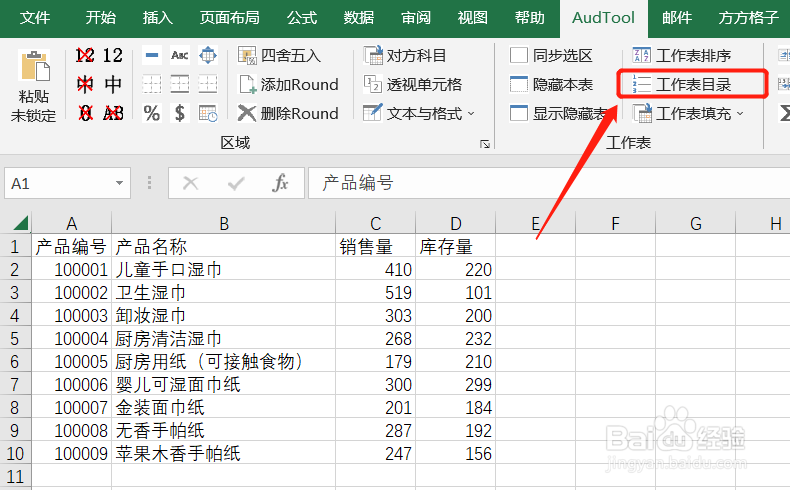 5/6
5/6这时,会出现一个“选择存放目录位置” 的对话框,我们根据实际需要选择存放位置后,点击“确定”即可。
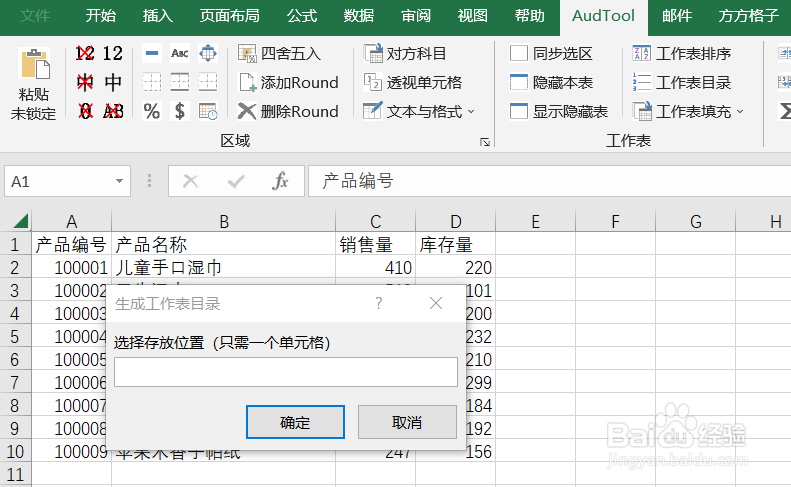 6/6
6/6然后,我们就可以得到一个工作表目录啦!
如何?是不是十分快捷呢?
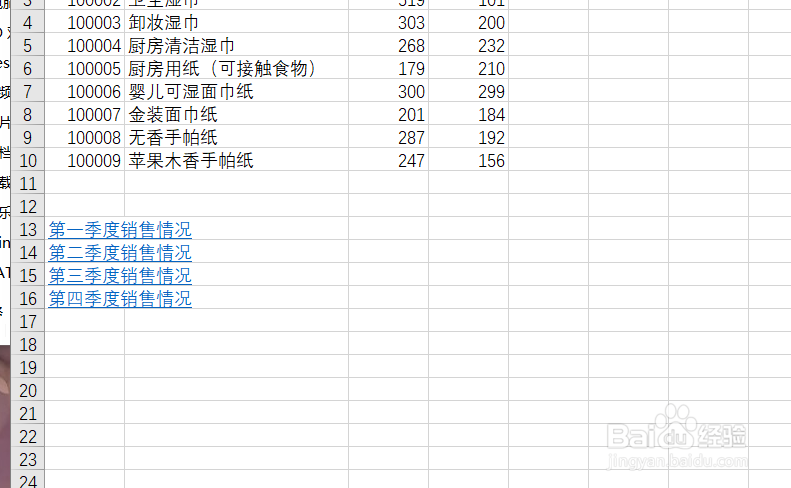 注意事项
注意事项如果帮到你,帮忙点个赞哦!
EXCEL版权声明:
1、本文系转载,版权归原作者所有,旨在传递信息,不代表看本站的观点和立场。
2、本站仅提供信息发布平台,不承担相关法律责任。
3、若侵犯您的版权或隐私,请联系本站管理员删除。
4、文章链接:http://www.1haoku.cn/art_139465.html
 订阅
订阅